戴尔显示器锁住无法调亮度
更新时间:2024-02-15 10:49:11作者:xiaoliu
最近有关戴尔显示器在Windows 11系统下无法调节亮度的问题引起了广泛关注,这一情况给许多用户带来了困扰,因为无法调节亮度可能会影响到他们的日常使用体验。幸运的是针对这一问题已经出现了一些解决步骤。在本文中我们将介绍一些可行的方法,帮助那些遇到戴尔显示器亮度无法调节的用户解决这一问题,以确保他们能够恢复正常的显示器亮度调节功能。
win11屏幕亮度被锁定的解决方法:
方法一:
1、首先尝试右键桌面,打开“nvidia控制面板”
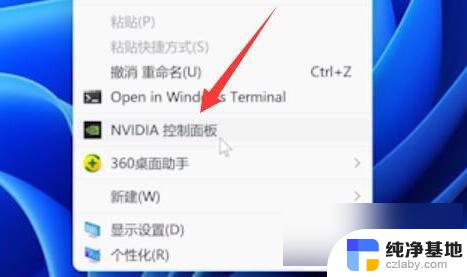
2、接着进入左边显示下的“调整桌面颜色设置”
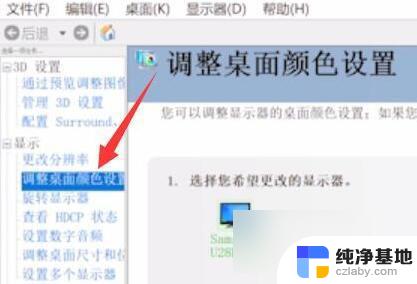
3、看看在这里调节亮度能不能调。
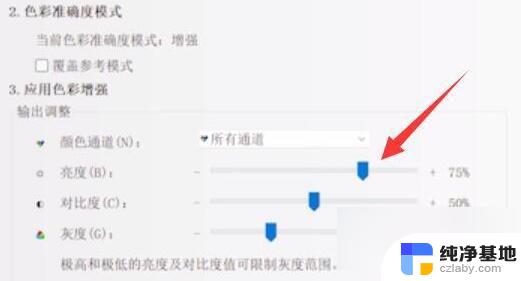
方法二:
1、如果显卡控制面板也调不了,那么使用“win+r”快捷键。
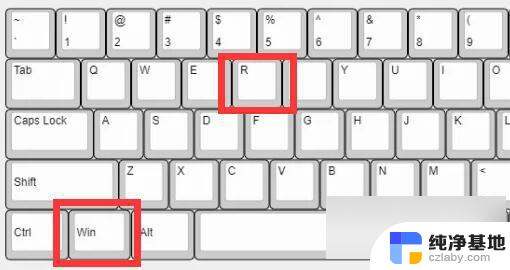
2、在其中输入“regedit”并回车打开注册表。
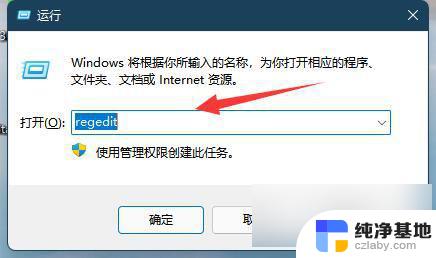
3、然后进入“计算机\HKEY_LOCAL_MACHINE\SYSTEM\ControlSet001\Control\Class\{4d36e968-e325-11ce-bfc1-08002be10318}”位置。
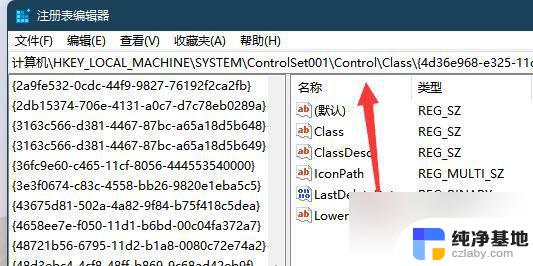
4、随后双击打开“0000”下的“featuretestcontrol”
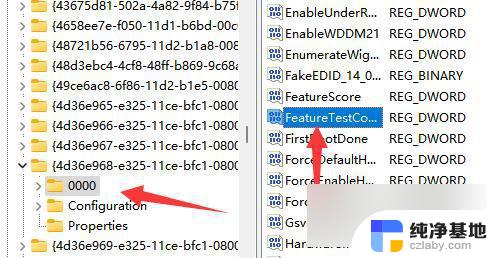
5、最后将他改成“ffff”并确定保存,再重启电脑就能调亮度了。

以上就是戴尔显示器锁住无法调亮度的全部内容,如果您遇到这种情况,可以按照以上方法解决,希望对大家有所帮助。
- 上一篇: windows11耳机插上没有识别
- 下一篇: win11桌面qq图标变成白色文件
戴尔显示器锁住无法调亮度相关教程
-
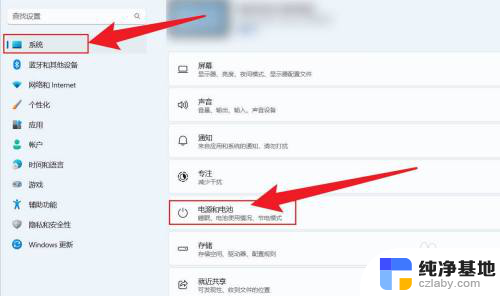 win11怎么让显示器一直亮
win11怎么让显示器一直亮2024-11-03
-
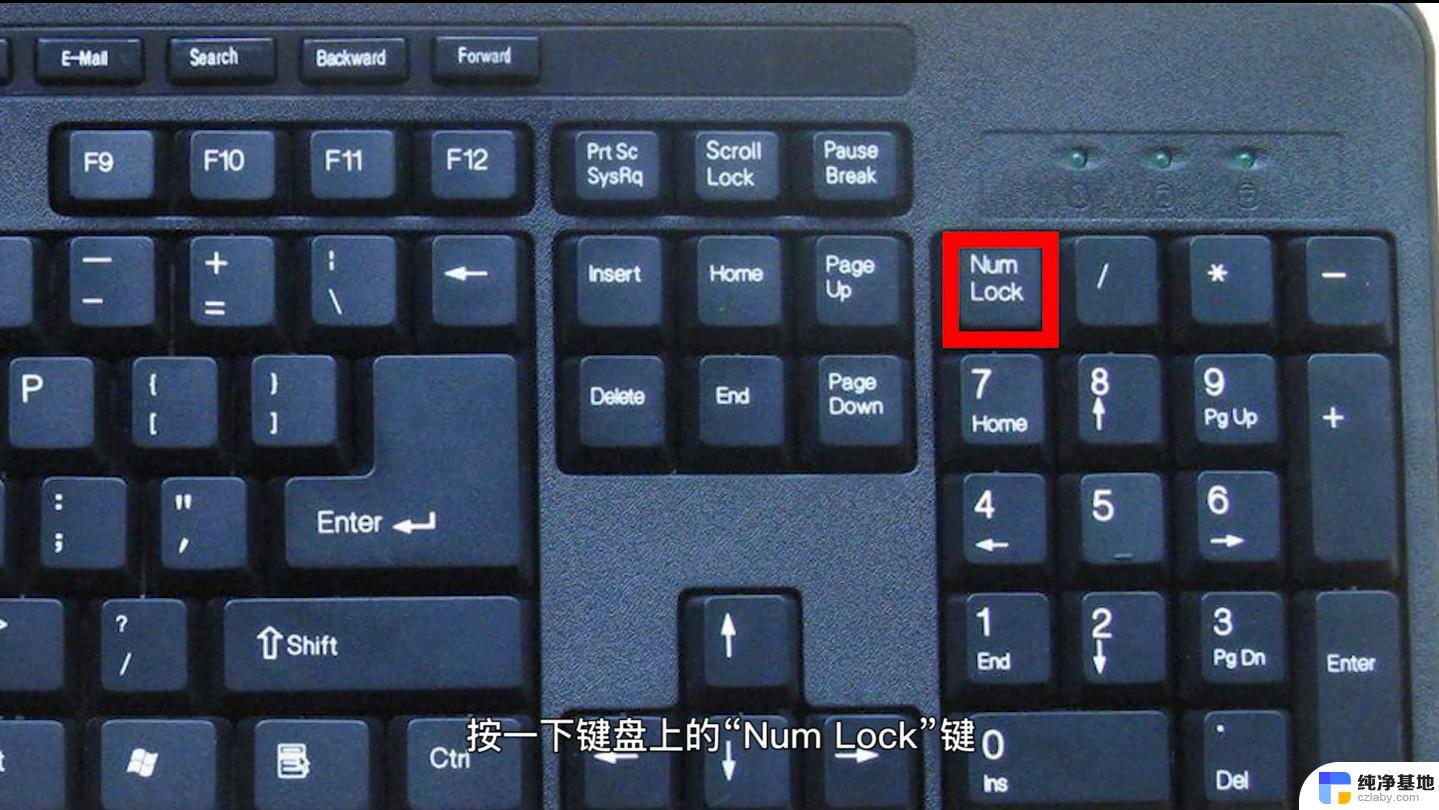 windows11键盘锁住了怎么解锁
windows11键盘锁住了怎么解锁2024-07-12
-
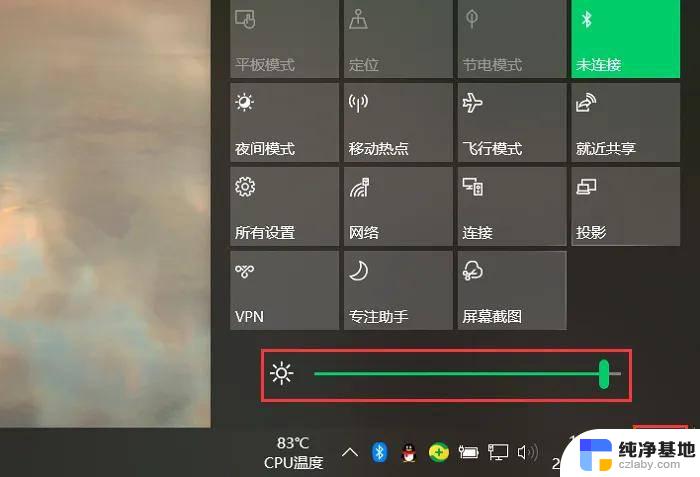 win11显示器颜色调节、
win11显示器颜色调节、2024-11-13
-
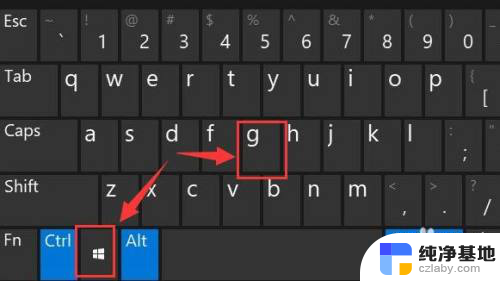 戴尔笔记本win11怎么录屏
戴尔笔记本win11怎么录屏2024-07-20
win11系统教程推荐